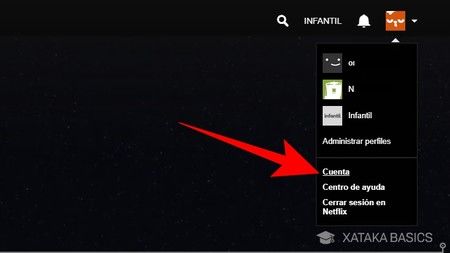Netflix es una gran opción para toda la familia, pero es posible que no quieras que tus hijos tengan acceso a todo. Aquí te explicamos cómo establecer el control parental en Netflix para que tus pequeños (y no tan pequeños) sólo vean lo que es apropiado para su edad.
Tienes que completar estos pasos a través de tu navegador web. No puedes cambiar la configuración parental de Netflix a través de la app de Netflix.
Cómo crear un nuevo perfil de Netflix
Si solo tienes un perfil de Netflix configurado, te estás perdiendo algo. Es útil tener varios perfiles para que otros miembros de la familia puedan ver programas y disfrutar de sus propias recomendaciones, sin que sus gustos se interpongan en lo que están viendo.
Para las familias, un nuevo perfil es la forma más rápida de configurar los controles parentales básicos. Esto es lo que hay que hacer.
- En su navegador web, vaya a https://www.netflix.com/ e inicie sesión.
- Haga clic en Añadir perfil.
- Introduzca un nombre para el nuevo perfil.
- Haga clic en el grupo de edad designado que desee en Mostrar contenido para.
Si elige Niños, las restricciones de visualización se establecen automáticamente en PG o menos. Si elige Adolescentes, el contenido se establece en 12 y menos.
- Haga clic en Continuar.
- Ha creado con éxito un nuevo perfil en Netflix.
Cómo ajustar la clasificación por edades en los controles parentales de Netflix
La configuración por defecto de los grupos de edad en Netflix es útil, pero puede ajustar el requisito de edad más específicamente en los perfiles individuales. Esto es lo que hay que hacer.
- Entra en Netflix a través de tu navegador web en https://www.netflix.com/
- Pasa el cursor por encima de la miniatura de la cuenta.
- Haz clic en Cuenta.
- Desplázate hacia abajo hasta Perfil y control parental.
- Haz clic en el perfil que quieras editar.
- Haz clic en Cambiar junto a Restricciones de visualización.
- Introduce tu contraseña.
- Haga clic en Continuar.
- Elija la clasificación de edad a la que desea limitar el perfil.
- Desplácese hacia abajo y haga clic en Guardar.
Cómo colocar un bloqueo de perfil en Netflix
Si estás limitando el acceso a perfiles específicos, como el de tu hijo, no quieres que puedan eludirlo cambiando a otro perfil. Aquí te explicamos cómo añadir un PIN a tus perfiles para que el acceso esté restringido sólo a los usuarios que conozcan el código de 4 dígitos.
- Acceda a Netflix a través de su navegador web en https://www.netflix.com/
- Pase el cursor por encima de la miniatura de la cuenta.
- Haga clic en Cuenta.
- Desplácese hacia abajo hasta Perfil y control parental.
- Haga clic en el perfil que desee editar.
Control parental de Netflix - Haga clic en Cambiar junto a Bloqueo de perfil.
- Introduzca su contraseña y haga clic en Continuar.
- Haga clic en la casilla Requerir un PIN para acceder al perfil para activarlo.
- Introduzca un código PIN de 4 dígitos.
- Haga clic en Guardar.
Cómo bloquear un programa en Netflix
Si sólo desea limitar el acceso a uno o un par de programas o películas específicas, es posible bloquear el acceso a ese título. A continuación se explica cómo hacerlo.
- Acceda a Netflix a través de su navegador web en https://www.netflix.com/
- Pase el cursor por encima de la miniatura de la cuenta.
- Haga clic en Cuenta.
- Desplácese hacia abajo hasta Perfil y control parental.
- Haga clic en el perfil que B
- Haga clic en Cambiar junto a Restricciones de visualización.
- Introduzca su contraseña y haga clic en Continuar.
- Desplácese hacia abajo hasta Restricciones de título.
- Introduzca el nombre del programa o película que desea restringir.
Netflix autocompleta la mayoría de las sugerencias para que pueda introducir el comienzo de un título y elegir de una lista.
- Haga clic en Guardar. El perfil ya no mostrará los programas o películas específicos que ha restringido.